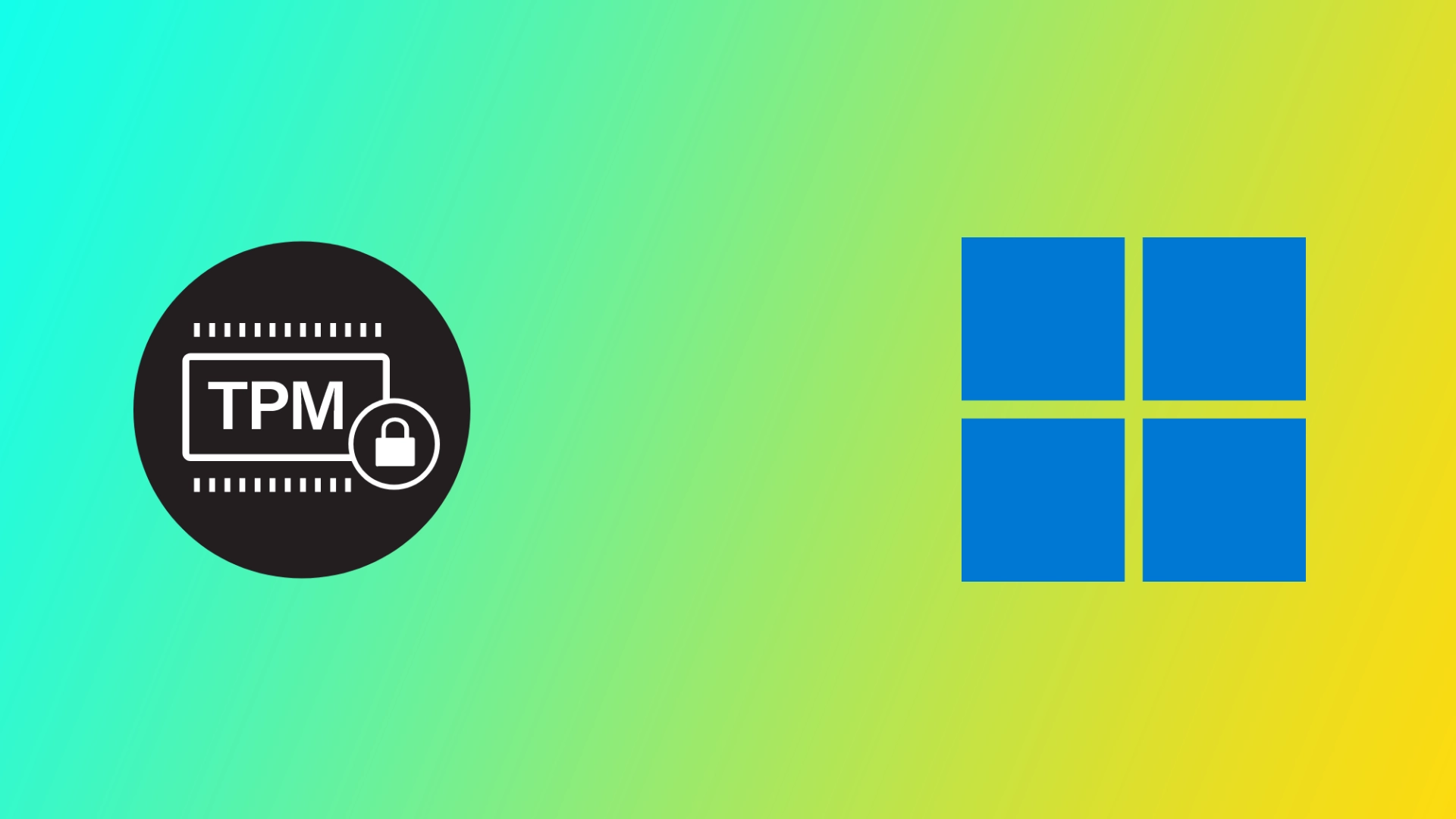Dôveryhodný modul platformy (TPM) počítača je hardvérový komponent, ktorý poskytuje bezpečné úložisko pre dôležité údaje, ako sú šifrovacie kľúče, heslá a digitálne certifikáty. TPM je kľúčovou súčasťou moderných počítačov. Poskytuje hardvérové bezpečnostné funkcie na ochranu počítača a jeho údajov pred rôznymi hrozbami, ako sú hackerské útoky, škodlivý softvér a neoprávnený prístup. Niekedy sa však môžete stretnúť s chybovou správou “Modul dôveryhodnej platformy vášho počítača nefunguje správne”, čo môže spôsobiť značné problémy so zabezpečením.
Prečo sa môže vyskytnúť chyba “Modul dôveryhodnej platformy vášho počítača nefunguje správne”
Chybové hlásenie “Modul dôveryhodnej platformy vášho počítača nefunguje správne” sa môže vyskytnúť z viacerých dôvodov. Tu sú uvedené niektoré z najčastejších dôvodov:
- Problémy s firmvérom: TPM je hardvérový komponent, ktorého fungovanie závisí od firmvéru. Ak je firmvér zastaraný alebo poškodený, môže to spôsobiť nefunkčnosť TPM. V takýchto prípadoch nemusí byť TPM schopný poskytovať potrebné bezpečnostné funkcie a operačný systém nemusí správne komunikovať s TPM.
- Problémy so systémom BIOS: TPM je často integrovaný na základnej doske počítača a jeho funkcie sú riadené prostredníctvom BIOS-u. Ak sa vyskytnú problémy so systémom BIOS, napríklad nesprávne nastavenia alebo zastaraný firmvér, môže to spôsobiť nefunkčnosť čipu TPM.
- Problémy s hardvérom: TPM je hardvérový komponent a ako každý hardvér môže zlyhať z rôznych dôvodov, napríklad v dôsledku fyzického poškodenia alebo výrobných chýb. V takýchto prípadoch nemusí TPM fungovať správne, čo spôsobí chybové hlásenie.
- Infikovanie škodlivým softvérom alebo vírusom: Malware alebo vírusy môžu infikovať TPM a spôsobiť jeho nefunkčnosť. V takýchto prípadoch TPM nemusí byť schopný poskytovať potrebné bezpečnostné funkcie a operačný systém nemusí správne komunikovať s TPM.
Chybové hlásenie “Dôveryhodný modul platformy vášho počítača nefunguje správne” sa môže vyskytnúť z rôznych dôvodov, ako sú problémy s firmvérom, BIOS, hardvérom, malvérom alebo vírusom. Na správne odstránenie problému je nevyhnutné identifikovať jeho hlavnú príčinu.
Čo robiť, aby ste opravili hlásenie “Modul dôveryhodnej platformy vášho počítača nefunguje správne”
Chyba “Modul dôveryhodnej platformy vášho počítača nefunguje správne” sa často vyskytuje pri aktualizácii zo systému Windows 10 na Windows 11 alebo pri pokuse o aktiváciu predplatného služby Microsoft 365. Z tohto dôvodu sa všetky opravy, ktoré vám ukážem ďalej, týkajú modulu TPM a služieb spoločnosti Microsoft.
Obnovenie služby Microsoft 365
Obnovenie aktivačného kódu Microsoft 365 môže byť potrebné, ak sa pri aktivácii alebo používaní predplatného Microsoft 365 vyskytne chyba “Modul dôveryhodnej platformy vášho počítača nefunguje správne”. Tu je uvedený postup, ako ho môžete použiť:
- Navštívte webovú lokalitu spoločnosti Microsoft a stiahnite si nástroj Support and Recovery Assistant.
- Po stiahnutí spustite spustiteľný súbor a vyberte možnosť “Inštalovať”. Tým sa nástroj spustí.
- Na hlavnej obrazovke nástroja vyberte položku “Office” a potom kliknite na tlačidlo “Ďalej”. Vyberte príslušnú možnosť, ak je problém špecifický pre Microsoft Teams alebo Outlook.
- Ak chcete obnoviť stav aktivácie služby Microsoft 365, postupujte podľa pokynov uvedených v nástroji.
- Nakoniec vyberte možnosť “Reštartovať”, čím dokončíte obnovenie stavu aktivácie balíka Office.
Pomocou nástroja Asistent podpory a obnovy môžete jednoducho obnoviť aktuálny stav aktivácie služby Office 365 a znovu aktivovať aplikácie Office s čistým štítom. Ak máte stále problémy s predplatným balíka Office 365, zvážte možnosť obrátiť sa na podporu spoločnosti Microsoft a požiadať o ďalšiu pomoc.
Aktualizácia firmvéru TPM
Ako už bolo spomenuté, TPM sa spolieha na správne fungovanie firmvéru. Ak je firmvér zastaraný alebo poškodený, môže to spôsobiť nefunkčnosť TPM. V takýchto prípadoch môže problém vyriešiť aktualizácia firmvéru. Tu nájdete postup aktualizácie firmvéru TPM:
- Stlačte kláves Windows + X a vyberte položku Správca zariadení.
- Rozbaľte časť Bezpečnostné zariadenia.
- Kliknite pravým tlačidlom myši na zariadenie Trusted Platform Module 2.0 a vyberte položku Vlastnosti.
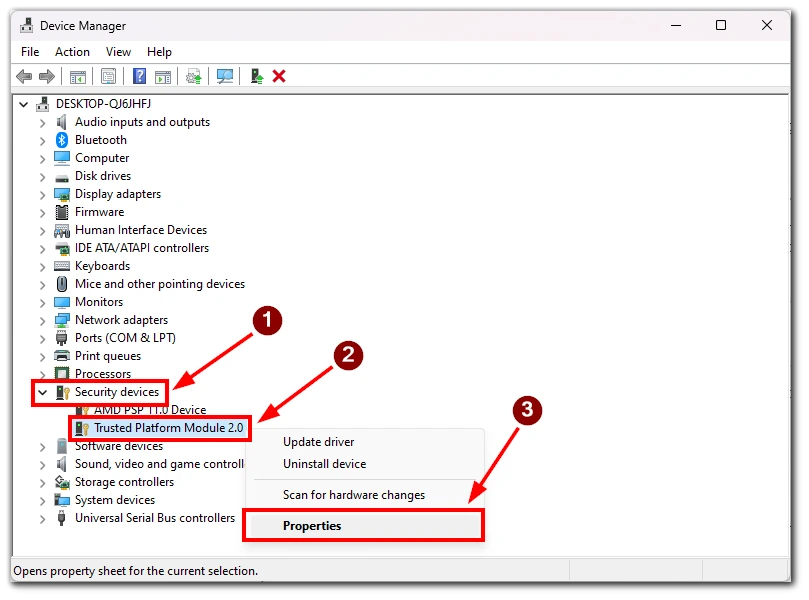
- Kliknite na kartu Ovládač a vyberte položku Aktualizovať ovládač.
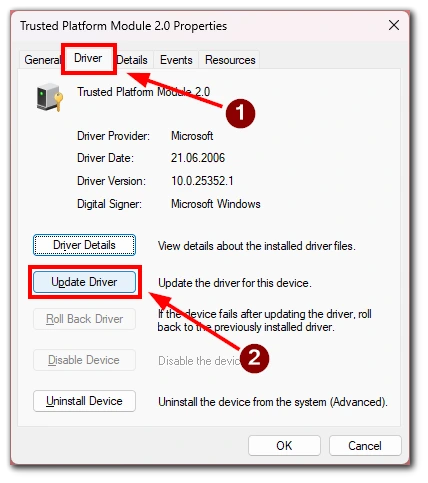
- Vyberte možnosť Automaticky vyhľadávať ovládače.
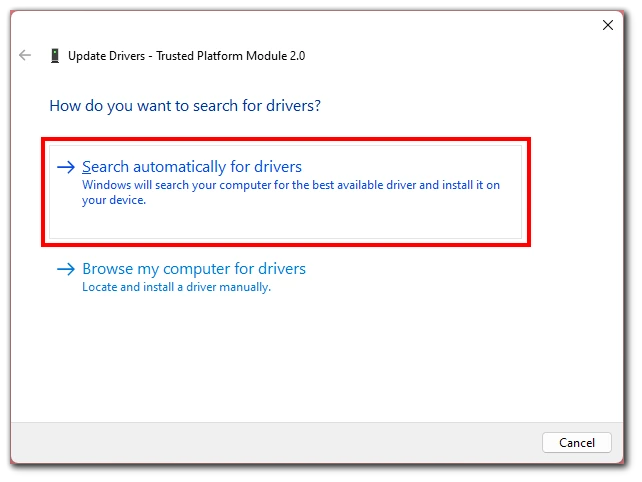
- Pri inštalácii ovládača postupujte podľa pokynov.
Upozorňujeme, že na túto metódu budete potrebovať internetové pripojenie. Vyhľadanie a inštalácia ovládača môže trvať niekoľko minút a potom bude potrebné reštartovať počítač, aby sa zmeny prejavili.
Vymazanie kľúčov TPM
TPM môže uchovávať bezpečnostné kľúče a certifikáty používané na overovanie a šifrovanie. Niekedy spôsobuje problémy nesprávny kľúč alebo chyba pri ukladaní údajov. V takom prípade môžete modul TPM jednoducho vymazať. Tu je uvedený postup, ako môžete vymazať kľúče TPM:
- Stlačením klávesov Windows + R na klávesnici otvorte dialógové okno Spustiť. Zadajte “tpm.msc” a stlačte kláves Enter. Tým sa otvorí konzola na správu TPM.
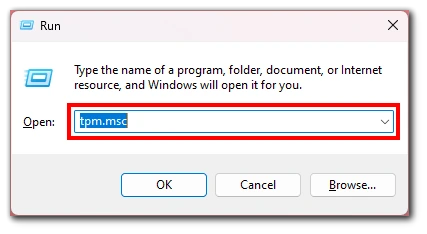
- Kliknite na možnosť “Clear TPM” (Vymazať TPM) na pravej strane obrazovky v konzole.
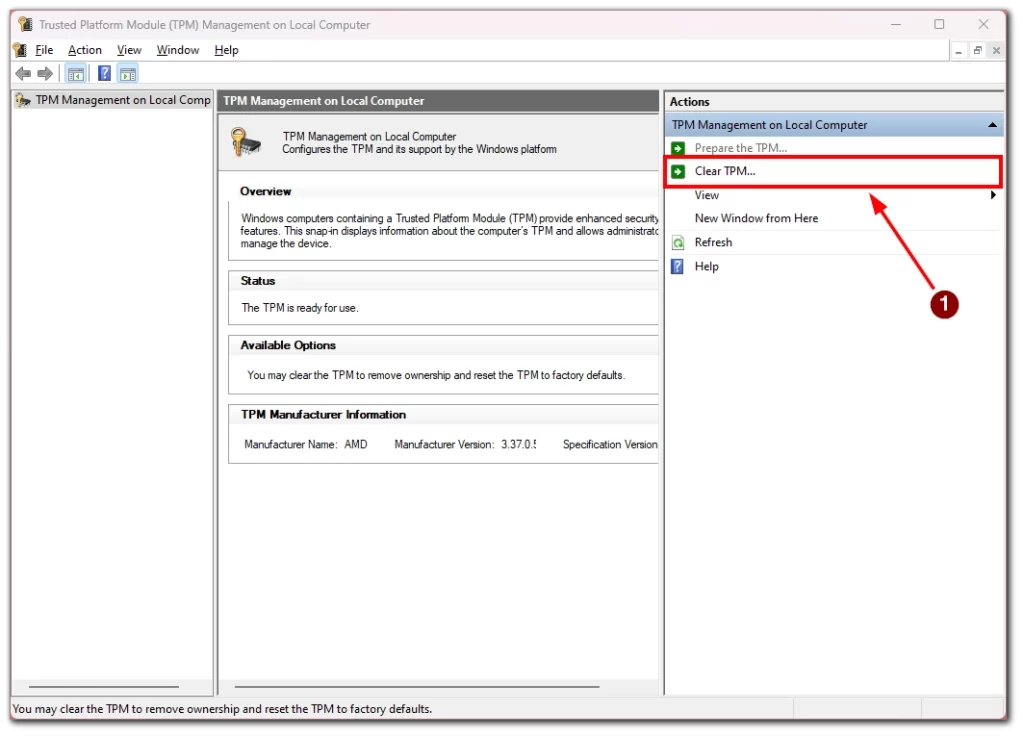
- TPM sa teraz vymaže a všetky kľúče a certifikáty v ňom uložené sa odstránia. Tento proces môže trvať niekoľko minút.
- Po vymazaní čipu TPM musíte počítač reštartovať, aby sa proces dokončil.
Po reštartovaní počítača môže byť potrebné opätovne nakonfigurovať všetky nastavenia súvisiace s čipom TPM v systéme BIOS alebo firmvéri UEFI, aby ste sa uistili, že je čip TPM plne povolený a správne nakonfigurovaný.
Je dôležité poznamenať, že vymazaním kľúčov TPM sa vymažú všetky bezpečnostné kľúče a certifikáty uložené v TPM vrátane tých, ktoré sa používajú na šifrovanie a overovanie. V dôsledku toho môže byť potrebné po vymazaní čipu TPM znovu zadať šifrovacie kľúče alebo znovu overiť zariadenia.
Odstránenie poverení Microsoft Office
Ak sa počas používania balíka Microsoft Office zobrazí chybové hlásenie “Modul dôveryhodnej platformy vášho počítača nefunguje správne”, je možné, že došlo k problému s povereniami balíka Office uloženými v počítači. V takom prípade môže odstránenie poverení Microsoft Office pomôcť vyriešiť problém. Tu je uvedený postup, ako to urobiť:
- Stlačením klávesov Windows + R na klávesnici otvorte dialógové okno Spustiť.
- Do dialógového okna zadajte “control” a stlačte kláves Enter. Tým sa otvorí Ovládací panel.
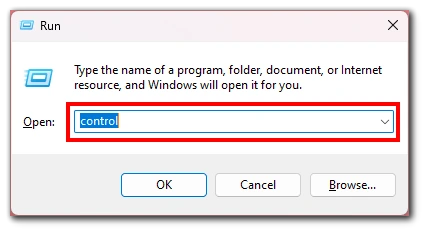
- V Ovládacom paneli vyberte položku “Používateľské kontá” a kliknite na položku “Spravovať vaše poverenia”.
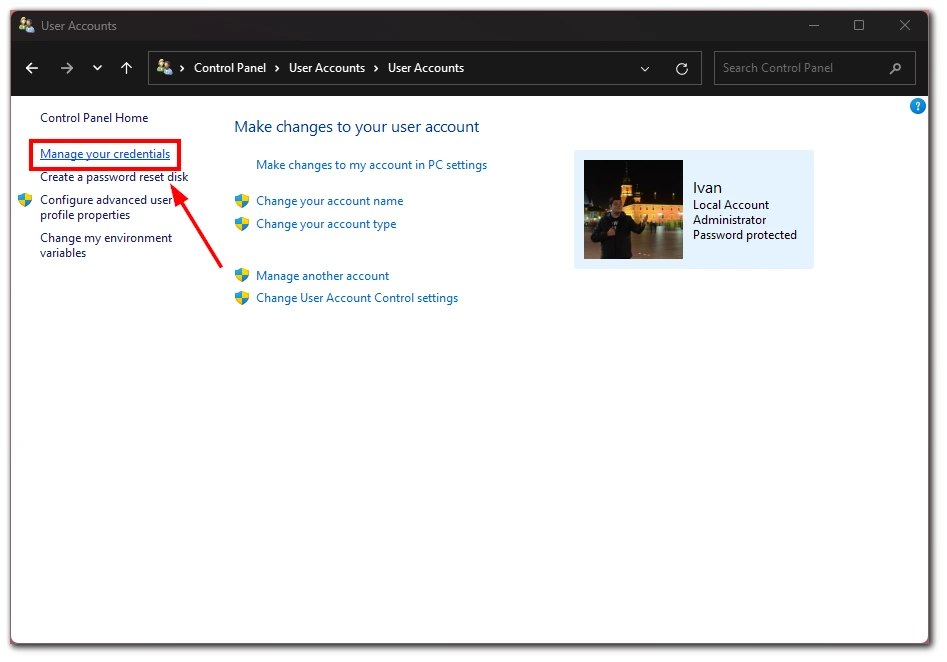
- V Správcovi poverení kliknite na položku “Poverenia systému Windows” a vyhľadajte všetky položky týkajúce sa balíka Microsoft Office.
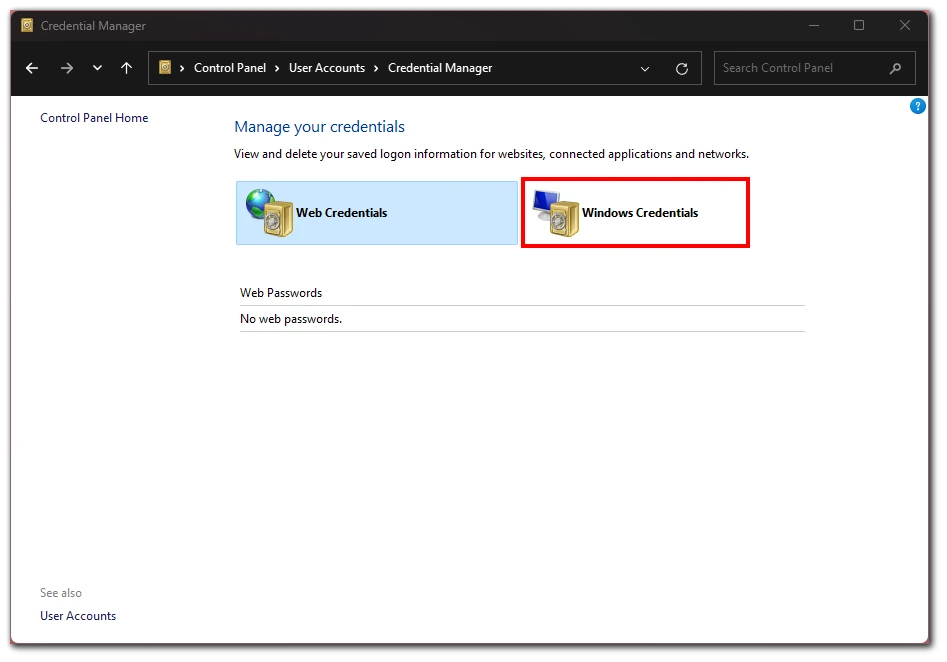
- Po vyhľadaní poverení Office kliknite na položku, aby ste ju rozbalili, a potom kliknite na tlačidlo “Odstrániť”.
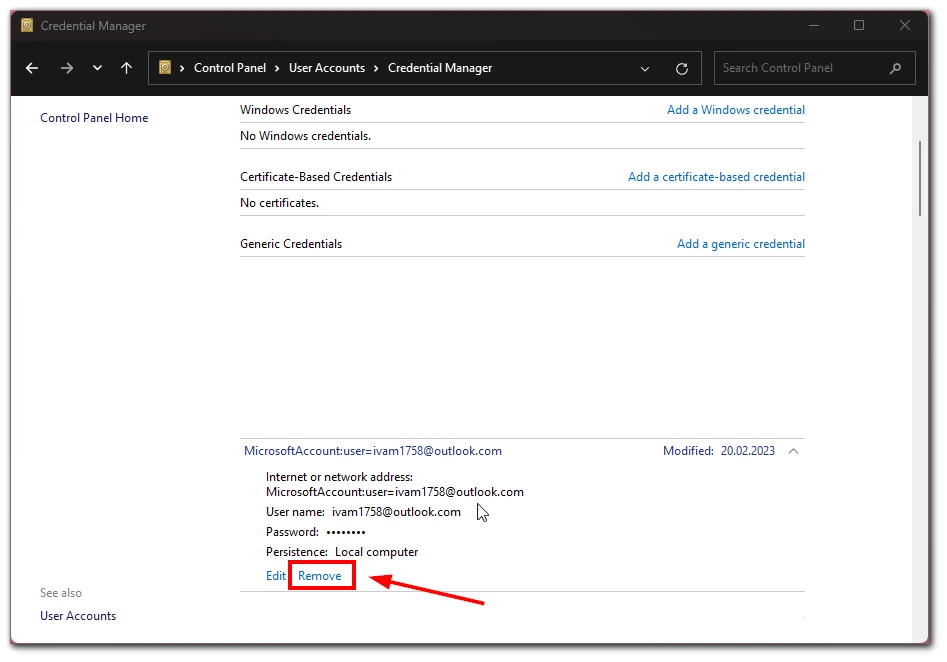
- Potvrďte, že chcete odstrániť poverenie, kliknutím na tlačidlo “Áno” alebo “OK”.
Po odstránení poverení Microsoft Office reštartujte počítač a pokúste sa znovu spustiť Office. Tým by sa mala vyriešiť chyba “Modul dôveryhodnej platformy vášho počítača nefunguje správne”.
Je potrebné poznamenať, že odstránením poverení Microsoft Office sa odhlásite z balíka Office a ak chcete pokračovať v používaní aplikácií Office, budete sa musieť znova prihlásiť pomocou poverení konta Microsoft.
Skenovanie počítača na prítomnosť vírusov
Jednou z možných príčin chyby “Modul dôveryhodnej platformy vášho počítača nefunguje správne” je infekcia počítača vírusom alebo škodlivým softvérom. Vírusy a škodlivý softvér môžu zasahovať do bezpečnostných funkcií počítača vrátane modulu dôveryhodnej platformy (TPM) a spôsobovať rôzne problémy. Skenovanie počítača na prítomnosť vírusov a škodlivého softvéru môže pomôcť identifikovať a odstrániť akýkoľvek škodlivý softvér spôsobujúci chybové hlásenie. Na tento účel môžete použiť akýkoľvek antivírusový softvér nainštalovaný v počítači.
Je dôležité si uvedomiť, že antivírusový softvér síce môže pomôcť odhaliť a odstrániť vírusy a škodlivý softvér, ale nie je spoľahlivý. Niektoré vírusy a škodlivý softvér môžu byť navrhnuté tak, aby sa vyhli detekcii antivírusovým softvérom, preto je dôležité dodržiavať bezpečné návyky pri prehliadaní a byť opatrný pri otváraní príloh e-mailov alebo sťahovaní súborov z internetu. Pravidelné skenovanie počítača na prítomnosť vírusov a škodlivého softvéru je dobrým postupom, ktorý pomáha udržiavať počítač v bezpečí a predchádzať problémom, ako je chybové hlásenie “Modul dôveryhodnej platformy vášho počítača nefunguje správne”.
Skúste vypnúť antivírusový softvér
Vypnutie antivírusového softvéru sa vo všeobecnosti neodporúča, pretože je nevyhnutný na ochranu počítača pred vírusmi a škodlivým softvérom. V niektorých prípadoch však môže antivírusový softvér zasahovať do určitých funkcií systému, napríklad do modulu dôveryhodnej platformy (TPM), a spôsobiť chybové hlásenie “Modul dôveryhodnej platformy vášho počítača nefunguje správne”. V takýchto prípadoch môže dočasné vypnutie antivírusového softvéru pomôcť vyriešiť problém.
Kontaktujte podporu spoločnosti Microsoft
Ak ste vyskúšali všetky možné riešenia na odstránenie chyby “Modul dôveryhodnej platformy vášho počítača nefunguje správne” a stále sa vám nedarí vyriešiť problém, najlepšou možnosťou môže byť kontaktovanie podpory spoločnosti Microsoft. Podpora spoločnosti Microsoft môže poskytnúť ďalšie pokyny a pomoc pri riešení problému.
Je dôležité poznamenať, že kontaktovanie podpory spoločnosti Microsoft môže byť spoplatnené, ak sa na váš produkt už nevzťahuje záruka alebo ak sa na problém nevzťahujú zásady podpory spoločnosti Microsoft. Ak však máte platné predplatné alebo záruku, podpora spoločnosti Microsoft vám môže poskytnúť pomoc bezplatne.